Powiadomienia iPhone'a, które nie działają, przyniosą wiele niedogodności w naszym życiu i pracy. Brakujące wiadomości tekstowe, połączenia, wiadomości snapchat lub e-maile od ważnej osoby doprowadzą nas do pominięcia niektórych ważnych rzeczy. Brak dzwonka budzika sprawi, że stracimy czas na przebudzenie do pracy lub ważną randkę. W tym artykule znajdziesz wskazówki dotyczące rozwiązania problemu z niedziałającymi powiadomieniami iPhone'a. Możesz znaleźć najlepsze rozwiązanie dla swojego iPhone'a X, iPhone'a 8, iPhone'a 7, iPhone'a 6 itp.

W przypadku drobnych błędów w naszym iPhonie przychodzi nam na myśl pierwsze uruchomienie. Zwykle nasz iPhone może wrócić do normy po ponownym uruchomieniu. Jeśli iPhone nagle nie wypycha powiadomień, naciśnij i przytrzymaj przycisk zasilania przez kilka sekund (jeśli używasz iPhone'a X, naciśnij i przytrzymaj przycisk boczny i przycisk zmniejszania głośności), gdy suwak wyłączania pojawi się u góry ekran, zwolnij przycisk zasilania i przesuń w prawo, aby wyłączyć iPhone'a.
Po wyłączeniu telefonu iPhone poczekaj co najmniej 15 sekund, zanim naciśniesz przycisk zasilania, aby uruchomić telefon iPhone. Po ponownym uruchomieniu telefonu iPhone sprawdź, czy może wtedy otrzymywać powiadomienia. Jeśli powiadomienia nadal nie działają, czytaj dalej ten artykuł.
Po lewej stronie iPhone'a znajduje się przełącznik Dzwonek / Cichy. Sprawdź ten przełącznik, jeśli jest przesunięty w kierunku tylnej części iPhone'a, oznacza to, że iPhone jest w trybie cichym. W takim przypadku nie otrzymasz żadnych powiadomień, ponieważ nie pojawi się dźwięk, gdy pojawi się nowe powiadomienie. Przesuń przełącznik w kierunku przodu iPhone'a, aby usłyszeć dźwiękowy alert po otrzymaniu powiadomienia.
Niektórzy użytkownicy iPhone'a mogą chcieć włączyć funkcję Nie przeszkadzać (DND) w nocy, aby nie przeszkadzały im powiadomienia iPhone podczas snu. Ale czasami ta funkcja może zostać włączona nieświadomie lub przez pomyłkę, co spowoduje, że powiadomienie iPhone'a nie będzie działać. Jeśli u góry ekranu głównego znajduje się ikona księżyca, oznacza to, że funkcja DND jest włączona.
Aby wyłączyć tę funkcję, przejdź do Ustawienia> Nie przeszkadzać, aby ją wyłączyć.
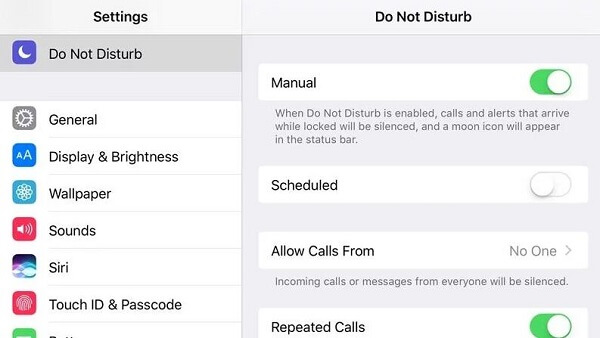
Jeśli powiadomienie iPhone'a nie działa dla jednej aplikacji, sprawdź, czy powiadomienie dla konkretnej aplikacji jest wyłączone.
Przejdź do Ustawienia> Powiadomienia, znajdź aplikację, od której nie otrzymujesz powiadomienia, aby sprawdzić, czy przełącznik obok Zezwalaj na powiadomienia jest włączony.
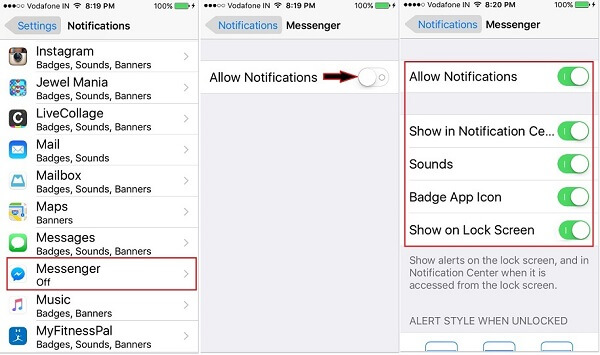
Jeśli powiadomienia iPhone'a nie działają, być może przycisk Zawsze pokazuj podgląd jest wyłączony w Ustawieniach. Podglądy powiadomień to małe alerty z aplikacji, które pojawiają się na wyświetlaczu iPhone'a.
Przejdź do Ustawienia> Powiadomienie> Pokaż podgląd i wybierz opcję Zawsze.
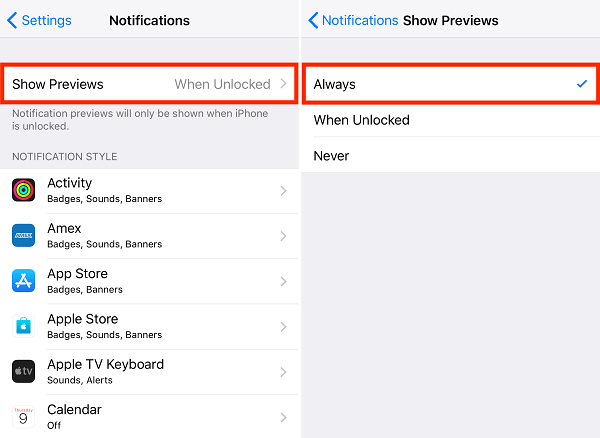
Jeśli sieć Wi-Fi lub komórkowa jest wyłączona, iPhone nie będzie wysyłał powiadomień do Ciebie. Sprawdź, czy masz połączenie z siecią Wi-Fi lub komórkową, i włącz jedną z nich, aby upewnić się, że masz dostęp do Internetu.
Apple będzie corocznie aktualizować system iOS, aby uruchomić nowe funkcje lub naprawić błędy starszego systemu iOS. Jeśli powiadomienia iPhone'a nie działają, a powyższe rozwiązania nie działają, możesz spróbować zaktualizować system iOS do najnowszej wersji, jeśli obecny system nie jest najnowszy.
Przejdź do Ustawienia> Ogólne> Aktualizacja oprogramowania
Jeśli dostępna jest nowa wersja iOS, zobaczysz poniższy ekran:
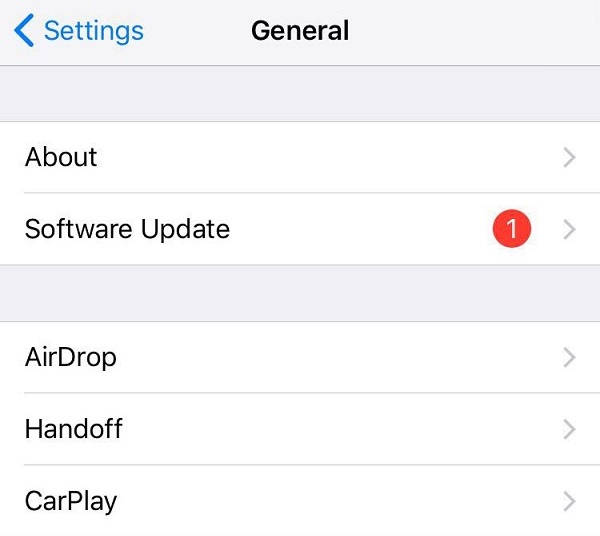
Kliknij, aby zainstalować najnowszą wersję iOS.
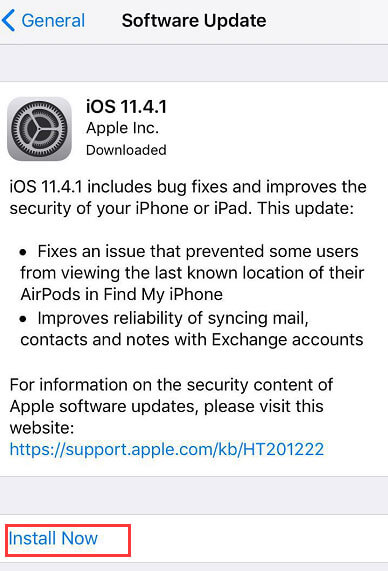
Przywrócenie domyślnego stanu telefonu iPhone to ostatnia metoda rozwiązania problemu z niedziałającymi powiadomieniami iPhone'a. Ale ta metoda powoduje utratę wszystkich danych i ustawień w telefonie. Dlatego konieczne jest wykonanie kopii zapasowej wszystkich ważnych danych w iPhonie przed zresetowaniem.
Możesz wykonać kopię zapasową wszystkich danych na komputerze za pomocą najlepszego narzędzia do zarządzania danymi na iOS: Aiseesoft FoneLab - iOS Tworzenie i przywracanie danych łatwo i bezpiecznie.
Z iOS Data Backup & Restore, możesz po prostu wykonać kopię zapasową wszystkich danych iOS na komputer za pomocą jednego kliknięcia lub możesz wybrać dane do utworzenia kopii zapasowej selektywnie. Co więcej, możesz również przywrócić pliki kopii zapasowych (kontakty i notatki) na urządzenie iOS bezpośrednio po pomyślnym zresetowaniu iPhone'a.
Aby zresetować wszystkie ustawienia iPhone'a, przejdź do Ustawienia> Ogólne> Resetuj i wybierz Resetuj wszystkie ustawienia. Zostaniesz poproszony o podanie hasła do iPhone'a i potwierdzenie resetu, dotykając Resetuj wszystkie ustawienia. Po zakończeniu procesu resetowania iPhone uruchomi się ponownie.
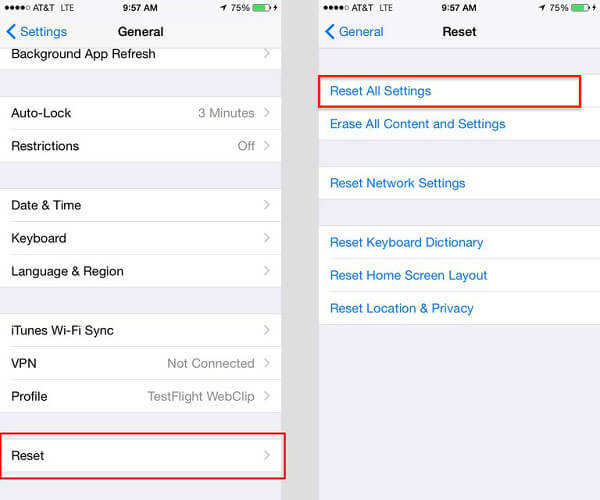
Ponieważ będziesz narażony na ryzyko utraty wszystkich danych i ustawień w telefonie iPhone, nie zaleca się przywracania ustawień fabrycznych telefonu iPhone, dopóki wszystkie inne powyższe rozwiązania w ogóle nie będą działać.
Wreszcie, jeśli Twój iPhone jest nadal objęty usługą AppleCare, dobrym pomysłem byłoby skontaktowanie się z pomocą techniczną Apple i wysłanie telefonu iPhone do lokalnego sklepu Apple Store, aby go naprawić.